Hoe Python en Pip op Windows te laten werken
Wilt u een Python-interpreter op uw Windows 10- of 11-pc laten werken? Leer hoe u Python op Windows kunt laten werken met deze eenvoudige zelfstudie.
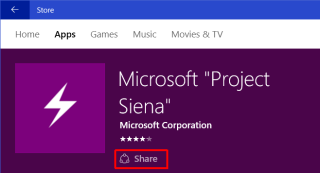
Wanneer u een link naar een Windows-app in uw browser opent, wordt automatisch de Windows Store-app geopend op zowel Windows 8 als Windows 10. Er is een eenvoudige manier om te voorkomen dat Chrome dat doet als u zich eraan ergert. De Windows Store-app heeft zijn tekortkomingen, waarvan de ergste is dat downloads vaak vastlopen en je ze niet kunt annuleren en/of verwijderen uit de wachtrij.
Een andere vreemde tekortkoming van de app is dat je de directe link naar een app niet kunt kopiëren. Je moet door apps zoals Mail of OneNote gaan om het te krijgen, wat een probleem is als je de app probeert te delen via Facebook Messenger. Delen via klembord is een gratis Windows-app die beschikbaar is in de Widows Store en waarmee u de link naar de winkelpagina van een app naar uw klembord kunt kopiëren en deze met iedereen kunt delen via een app naar keuze.
Installeer Share via het klembord en open vervolgens de Windows Store-app. Zoek een app waarnaar je de link wilt kopiëren en klik op de knop 'Delen' onder de beoordelingsmeter van de app.
Er wordt een zijpaneel geopend met de verschillende apps die u kunt gebruiken om de app te delen. Selecteer Delen via klembord.
Wacht tot het deelvenster Delen via klembord aan de rechterkant van uw scherm wordt geopend. Het haalt de link naar de app samen met de naam op. Als u alleen de link wilt kopiëren, opent u het vervolgkeuzemenu en selecteert u 'Link' in plaats van 'Tekst'. Klik op 'Kopiëren naar klembord'.
Je kunt het nu overal plakken waar je maar wilt. Gebruikers die de link openen op een Windows 8/10-systeem, worden doorgestuurd naar de app in de Windows Store-app op hun respectievelijke desktops. Gebruikers van Windows 7 kunnen de app in hun browser bekijken, maar niet installeren.
Wilt u een Python-interpreter op uw Windows 10- of 11-pc laten werken? Leer hoe u Python op Windows kunt laten werken met deze eenvoudige zelfstudie.
Google verandert de Chrome-browser om het moeilijker te maken om advertenties in Windows te blokkeren. Met Adguard kunt u deze wijzigingen omzeilen.
Wanneer je Minecraft gaat spelen, of een nieuwe wereld in Minecraft begint, is een van de eerste dingen die je gaat doen een klein huis bouwen. Dat zal het niet zijn
Wilt u een gemakkelijke manier om verbinding te maken met uw Windows Server via internet of uw thuisnetwerk? Leer hoe u verbinding kunt maken met Anydesk.
Hulp nodig om naar het BIOS van uw Windows 11-pc te gaan? U vindt hier drie verschillende methoden om dat op uw pc te doen
U kunt uw Airpods aansluiten op uw Windows-pc, vooral een die op Windows 11 draait. Klik hier voor een korte tutorial over hoe u dit moet doen
Leer twee werkmethoden om uw laptop te sluiten en monitor op Windows te gebruiken om uw productiviteit te verhogen en tijd te besparen.
Wilt u een FTP-server instellen op uw Windows Server-systeem voor snelle bestandsoverdrachten? FileZilla Server is de juiste keuze.
Apple heeft zojuist een bijgewerkte versie van iOS uitgebracht - en deze zit boordevol coole nieuwe functies! Maak kennis met enkele van de meest prominente.
Wil je je eigen privé Spotify of Apple Music? Installeer vandaag nog de Subsonic-muziekserver om uw eigen muziek over het netwerk te streamen.



